Resumo feito por IA verificado ◀▼
Edite a programação de gerenciamento da força de trabalho para vários agentes com a edição em massa. Você pode adicionar, editar ou apagar turnos, programar tarefas e gerenciar folgas. Esse recurso ajuda você a gerenciar com eficiência alterações para vários agentes simultaneamente, economizando tempo e garantindo que a programação da sua equipe esteja sempre atualizada. Utilize filtros para direcionar grupos ou agentes específicos para ajustes precisos de programação.
Depois de gerar a programação do gerenciamento da força de trabalho (WFM), você pode editá-la conforme necessário. Altere rapidamente várias programações de agentes de uma só vez com a edição em massa. Você pode adicionar e apagar turnos de agentes, programar tarefas e adicionar folgas.
Se você quer fazer alterações na programação de um único agente, consulte Edição da programação do WFM para um agente.
Artigo relacionado:
Adição de turnos
Edite a programação do WFM adicionando turnos para vários agentes de uma só vez. Quando você adiciona turnos em massa, pode especificar o tipo de turno, um intervalo de datas e os agentes para os quais os turnos estão sendo adicionados.
- No Gerenciamento da força de trabalho, passe o cursor do mouse sobre o ícone de programação (
 ) na barra de navegação e selecione Programação.
) na barra de navegação e selecione Programação. - Clique no menu Edição em massa e selecione Adicionar turnos.

- No menu Turnos, selecione um tipo de turno.

Os turnos são organizados por local e incluem turnos automáticos, fixos e rotativos. Saiba mais sobre localizações e turnos.
- Escolha um Intervalo de datas.
- Opcionalmente, selecione Forçar a geração de turnos para todos os dias selecionados independentemente das regras de localização.
Se você seleciona essa opção, os dias da semana em turnos fixos e os requisitos e horários de operação definidos em turnos automáticos não se aplicam.
- Clique na aba Agentes e selecione os agentes para os quais você está adicionando esse turno.
- Clique em Adicionar turnos.
- Clique em Publicar para publicar a programação atualizada.
Edição de turnos
Edite a programação do WFM mudando os turnos de vários agentes de uma só vez. Ao alterar os horários de início ou término do turno em massa, você pode especificar horários exatos ou fazer ajustes relativos adicionando ou subtraindo tempo.
Como alterar os horários de início ou término de turno de vários agentes
- No Gerenciamento da força de trabalho, passe o cursor do mouse sobre o ícone de programação (
 ) na barra de navegação e selecione Programação.
) na barra de navegação e selecione Programação. - Clique no menu Edição em massa e selecione Editar turnos.
- Escolha um intervalo de datas e selecione os agentes cujos turnos você precisa alterar.
- Clique em Editar turnos no final das opções e selecione Alterar horário de término ou Alterar horário de início.
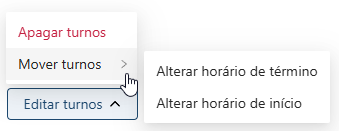
- Selecione a aba Horários específicos ou Ajuste relativo.
- Se você selecionou Horários específicos, escolha o novo horário de início ou término usando o seletor de calendário ou o campo de entrada e clique em OK.
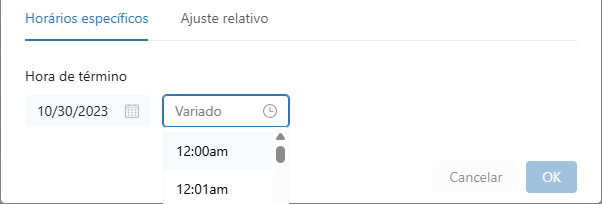
- Se você selecionou Ajuste relativo, insira um valor de tempo para adicionar ou subtrair do horário de início ou término atual. Por exemplo, digite +00:30 para terminar 30 minutos depois. Em seguida, clique em OK.
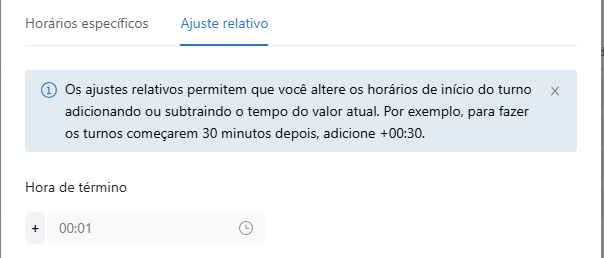
Adição de uma tarefa
Edite a programação do WFM adicionando tarefas gerais ou grupos de trabalho para vários agentes de uma só vez.
Quando está adicionando tarefas, você tem a opção de torná-las recorrentes. Por exemplo, você pode querer programar reuniões individuais ou treinamentos recorrentes.
- No Gerenciamento da força de trabalho, passe o cursor do mouse sobre o ícone de programação (
 ) na barra de navegação e selecione Programação.
) na barra de navegação e selecione Programação. - Clique no menu Edição em massa e selecione Adicionar tarefa.
- No menu Tarefa, selecione uma tarefa geral ou um grupo de trabalho.
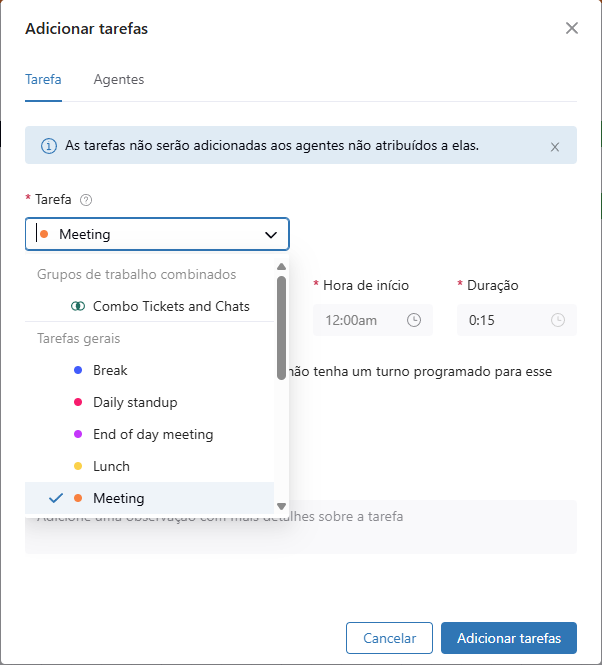
- Escolha uma Data, Hora de início ou Duração.
Você também pode adicionar uma observação para fornecer mais contexto aos agentes quando essa tarefa for selecionada.
A tarefa exibe um canto branco e os agentes podem ver a observação passando o cursor do mouse sobre ele.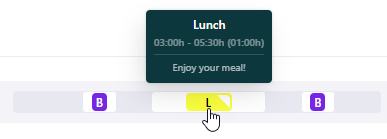
- Mantenha a opção Adicionar tarefa mesmo que o agente não tenha um turno programado para esse horário selecionada se a tarefa ocorrer fora do turno. Por exemplo, você pode querer usar essa opção para reuniões necessárias.
- Opcionalmente, ative a opção Programar tarefas recorrentes.

- Se você está programando uma tarefa recorrente, selecione com que frequência quer que a tarefa se repita e uma data de término. Observação: você pode programar uma tarefa recorrente para ocorrer por até 60 dias com antecedência.
- Clique na aba Agentes e selecione os agentes para os quais você está adicionando a tarefa.
- Clique em Adicionar tarefas.
- Clique em Publicar para publicar a programação atualizada.
Os agentes recebem uma notificação por push informando sobre as alterações na programação. Clicar no link na notificação direciona para a programação do agente.
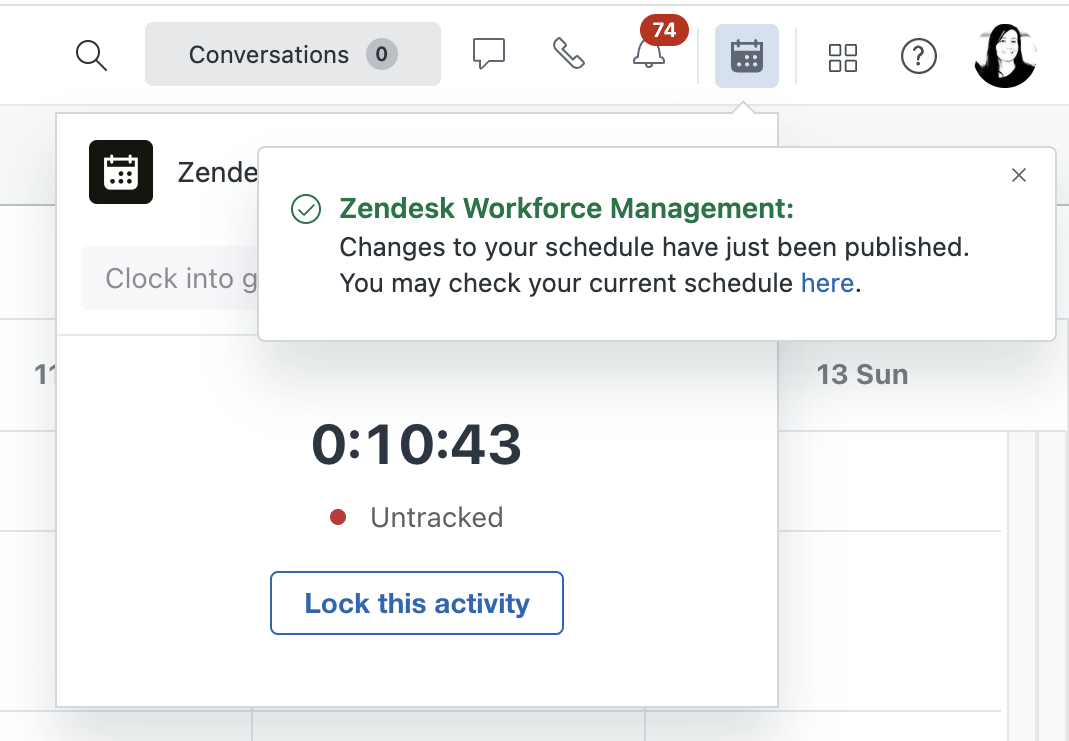
Exclusão de turnos
Você pode apagar turnos para um ou mais agentes. Poupe tempo apagando vários turnos de uma só vez, em vez de um por um.
Como apagar turnos para vários agentes
- No Gerenciamento da força de trabalho, passe o cursor do mouse sobre o ícone de programação (
 ) na barra de navegação e selecione Programação.
) na barra de navegação e selecione Programação. - Clique no menu Edição em massa e selecione Editar turnos.
A caixa de diálogo Edição em massa de turnos é exibida. O intervalo de datas que você estava visualizando é selecionado por padrão.
- Opcionalmente, selecione um Intervalo de datas.

- Filtre por Grupo, Localização ou Equipe. Você pode selecionar vários grupos, localizações ou equipes.
Como alternativa, pesquise agentes específicos na barra de pesquisa Agentes.
- Clique em Filtrar resultados.
Os turnos dos agentes aparecem em uma lista.
- Marque a caixa de seleção no topo de tabela para selecionar todos os turnos filtrados. Ou então, marque as caixas de seleção dos turnos individualmente.

- Clique em Editar turnos e, depois, em Apagar turnos.

- Confirme que você deseja apagar os turnos clicando em Apagar turnos.
- Clique em Publicar para publicar a programação atualizada.
Adição de folgas
Você pode adicionar folgas para um ou mais agentes. Quando você adiciona folgas em massa, pode selecionar várias datas, além de escolher entre folgas completas ou parciais.
Se você quer gerenciar as solicitações de folga dos agentes, consulte Sobre a página Gerenciamento de folgas.
Como adicionar folgas para vários agentes
- No Gerenciamento da força de trabalho, passe o cursor do mouse sobre o ícone de programação (
 ) na barra de navegação e selecione Programação.
) na barra de navegação e selecione Programação. - Clique no menu Edição em massa e selecione Adicionar folga.

A caixa de diálogo Adicionar folga em massa é exibida.
- Selecione um Motivo de folga predefinido.
- Para o Tipo, selecione O dia inteiro ou Parcial.
Se você selecionar Parcial, defina a Hora de início e Hora de término.

- Selecione uma ou mais Datas.

- Clique na aba Agentes.
- Filtre a lista por Grupo, Localização ou Equipe. Você também pode selecionar agentes específicos ou todos os agentes.
Por exemplo, você pode querer selecionar todos os agentes se está programando folga em um feriado.

- Clique em Adicionar folga em massa.
A folga para os agentes selecionados é adicionada à programação e publicada imediatamente.